自定义数字格式在Excel
前导零| 链接:#小数位[小数位数]| 链接:#附加文本[添加文本]| 链接:#大号码[大数]
重复字符| 链接:#colors [颜色]| 链接:#日期倍[日期及时间]
Excel有许多内置的格式,您可以使用:货币,会计,日期,时间,比例等。如果你不能找到合适的格式,您可以创建自定义数字格式。
前导零
例如,你可能有一个由5个数字的代码。无需输入00041,简单地输入41,让Excel中添加前导零。
1.输入值41到单元格A1。
2.选择单元格A1,点击右键,然后单击单元格格式。
3.选择自定义。
4.键入以下数字格式的代码:
5.单击确定。
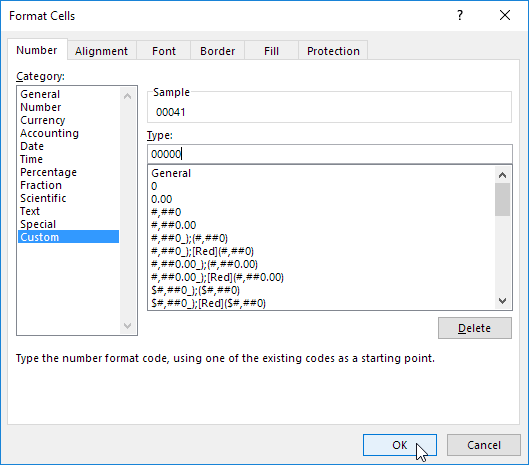
注意:Excel让您了解多少会(下样品)进行格式化生活预览。
结果:

注意:单元格A1仍包含我们不仅改变了这个数字,而不是数字本身的出现数量41。
小数位数
您还可以控制小数位的数量。使用0来显示最接近的整数值。使用0.0小数点后一位。使用0.00小数点后两位,等
1.输入值839.1274成单元格A1。
2.使用以下数字格式代码:

添加文字
您还可以添加文字到您的数字。例如,添加“英尺”。
1.输入值839.1274成单元格A1。
2.使用以下数字格式代码:

注:请记住,我们只是改变了这个号码的出现,本身不是数量。您仍然可以使用在计算这个数字。
大数
您还可以控制大量涌现。使用一个逗号(,),显示数千用两个逗号(,,),以显示数百万。
1.在单元A1,B1,C1和D1中输入下列值:1000000,2500000,8100万和70万。
2.使用以下数字格式代码:

注:我们使用0.0小数点后一位和“M”加字母M
重复字符
使用遵循的字符星号(*),以填补该字符的单元格。
1.键入您好成单元格A1。
2.使用以下数字格式代码:

注:用符号@来获取文本输入。
颜色
您可以控制正数,负数,零个值和文本都在同一时间!在数字格式的代码;每个部分与分号分隔()。
5000000,0,Hi和-5.89:1.在单元A1,B1,C1和A2输入下列值。
2.使用以下数字格式代码:
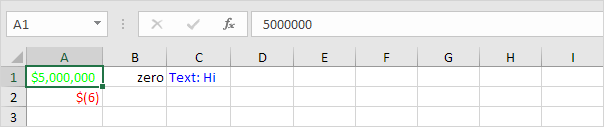
注:#,##是用来逗号添加到大量。要添加一个空格,使用下划线“_”后跟一个字符。空间的长度将是这个字符的长度。在我们的例子中,我们增加了一个括号“)”。其结果是,在正数排队正确地与负数括在括号中。使用两个部分用分号(;)分隔仅控制正数和负数。使用三个部分用分号(;)分隔仅控制正数,负数和零个值。
日期和时间
您还可以控制日期和时间。使用现有的日期或时间格式为出发点之一。
1.输入值42855到单元格A1。
2.选择单元格A1,点击右键,然后单击单元格格式。
3.选择日期,然后选择长日期。
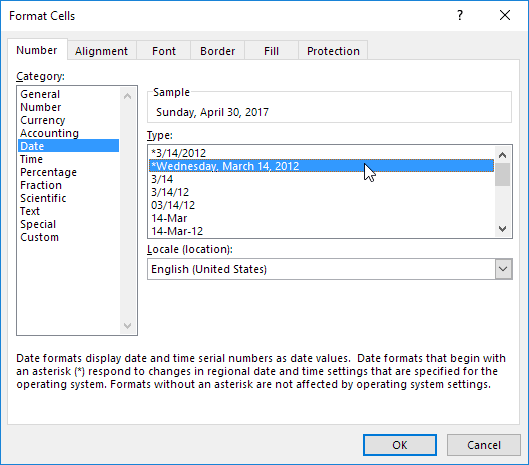
注意:Excel让您了解多少会(下样品)进行格式化生活预览。
4.选择自定义。
5.稍微改变数字格式的代码:
6.单击确定。
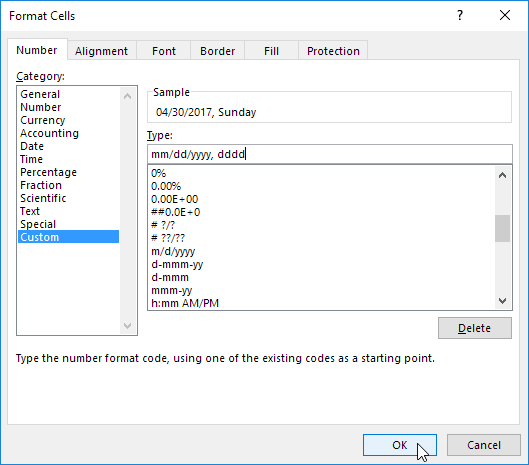
结果:

一般注意事项:自定义数字格式存储在您创建的工作簿。如果你有一个自定义数字格式复制值到另一个工作簿,它也将在该工作簿可用。